电脑win7系统怎么备份?系统备份的详细攻略!
2025-10-15 14:08 来源:西西软件网 作者:佚名随着电脑的使用时间变长,电脑可能会出现系统故障、蓝屏、数据丢失等问题,这个时候,备份就显得尤其重要。备份除了备份普通的个人数据外,还可以备份操作系统。当系统出现故障电脑无法正常运行时,我们就可以用备份来还原系统,这样就不需要重装系统了。Windows7作为微软经典的操作系统之一,电脑Win7系统怎么备份?
利用Win7自带的备份工具备份
Windows系统自带了许多实用的工具,其中,“备份和恢复”工具可以帮助您备份系统和电脑数据。您可以参考下方的步骤教程来备份您系统:
第一步:打开“控制面板”,然后选择“系统和安全”,再选择“备份和恢复”,点击“设置备份”按钮来开始设置备份任务。
第二步:在设置备份任务时,您可以选择备份到外部硬盘、网络位置或DVD光盘等不同的存储介质。根据您的实际情况来选择一个适合您的备份目标。
第三步:在备份设置中,选择要备份的文件和数据,这时您可以选择备份整个系统,包括系统文件和设置。
第四步:您可以选择设置备份计划,定期自动备份您的数据。可以选择每天、每周或每月备份一次,确保数据定期得到备份。
第五步:完成备份设置后,点击“开始备份”按钮,系统将开始备份您选择的文件和数据到指定的备份目标位置。
利用专业的备份软件备份
电脑Win7系统怎么备份?除了上述方法外,您还可以利用易我备份专家(EaseUS Todo Backup Home)这种专业的电脑数据备份工具来备份您的操作系统。
这款软件操作简单,不需要您具备专业的系统备份知识,除了备份系统,您还可以备份文件、备份指定的磁盘分区、备份应用程序等数据。
下载安装软件,然后参考下方的教程来备份您的Win7系统吧!
下载Windows版本
步骤1. 创建系统备份任务
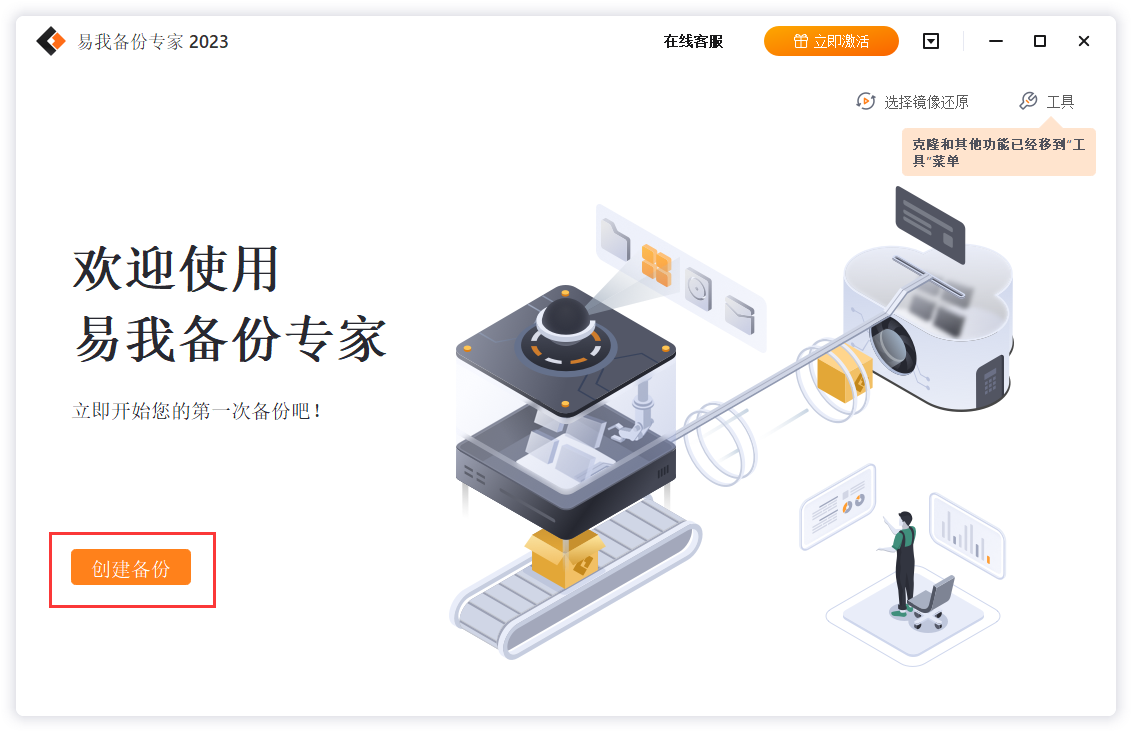
步骤2. 选择操作系统
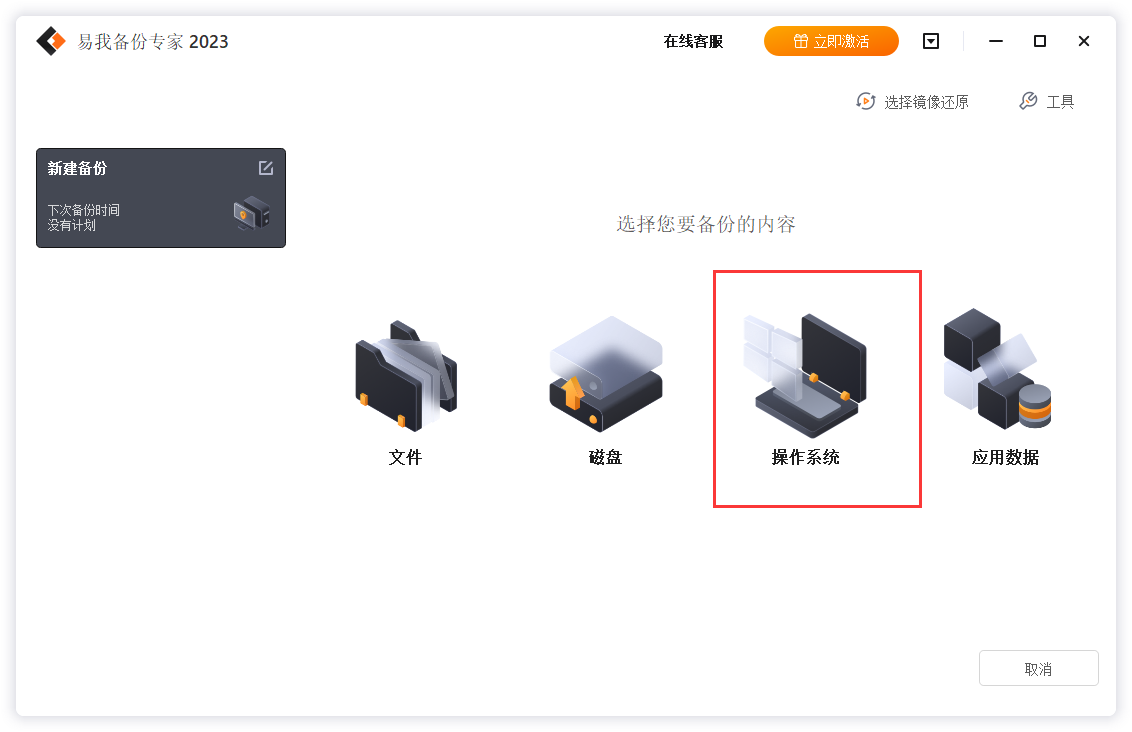
步骤3. 设置系统备份的存放位置,可以选择本地磁盘,也可以选择其它存储位置,这里以本地磁盘为例
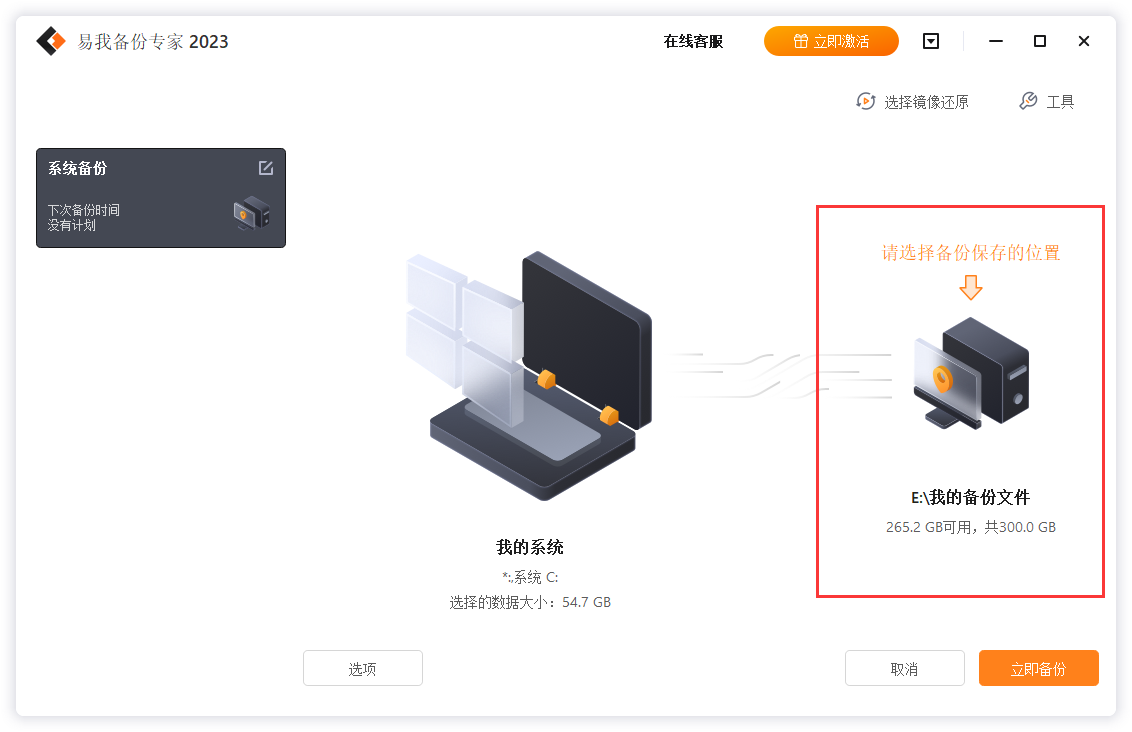
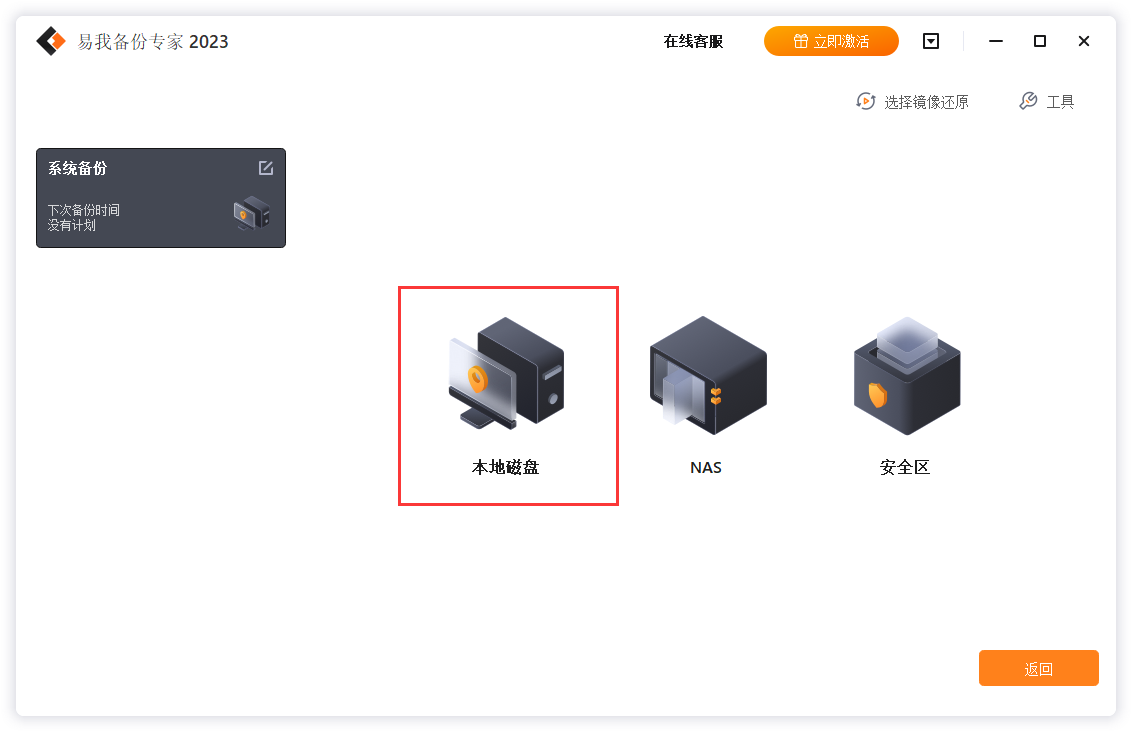
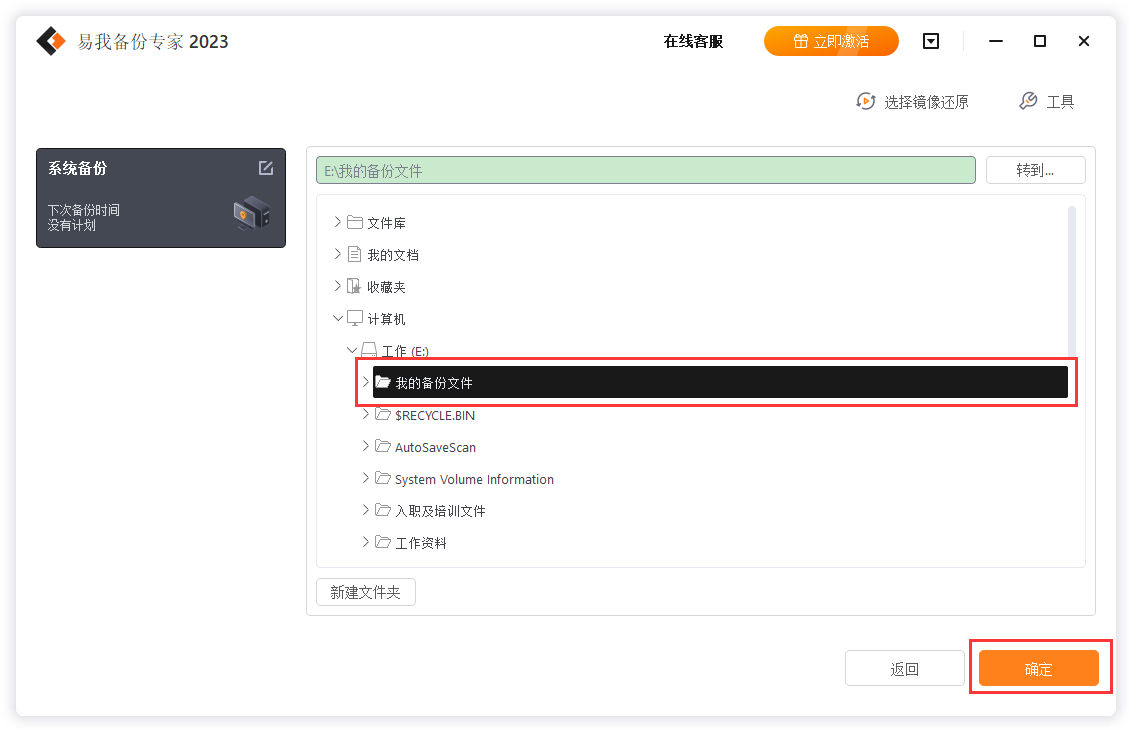
步骤4. 点击选项进行备份设置,设置完成后点击确定【如无需设置(备份选项、备份计划、备份过滤和备份通知不是备份的先决条件,如果不需要,可以不用设置),请略过此步】,有关功能介绍,请访问易我备份专家(EaseUS Todo Backup Home)用户指南!
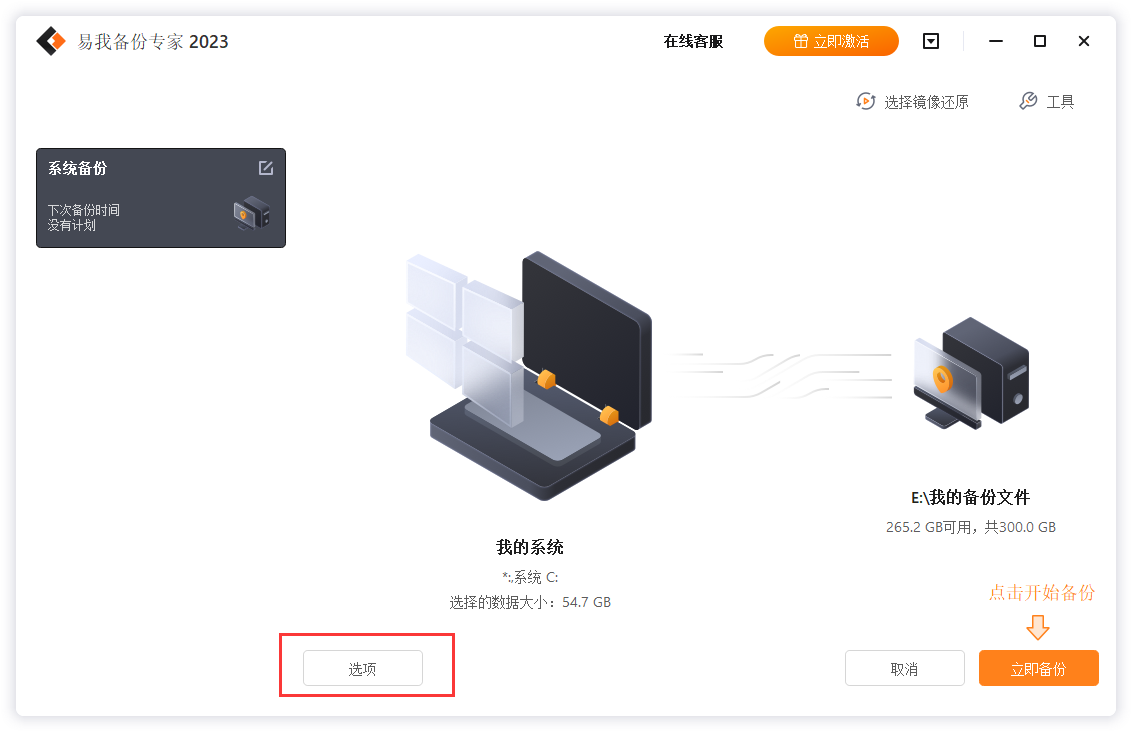
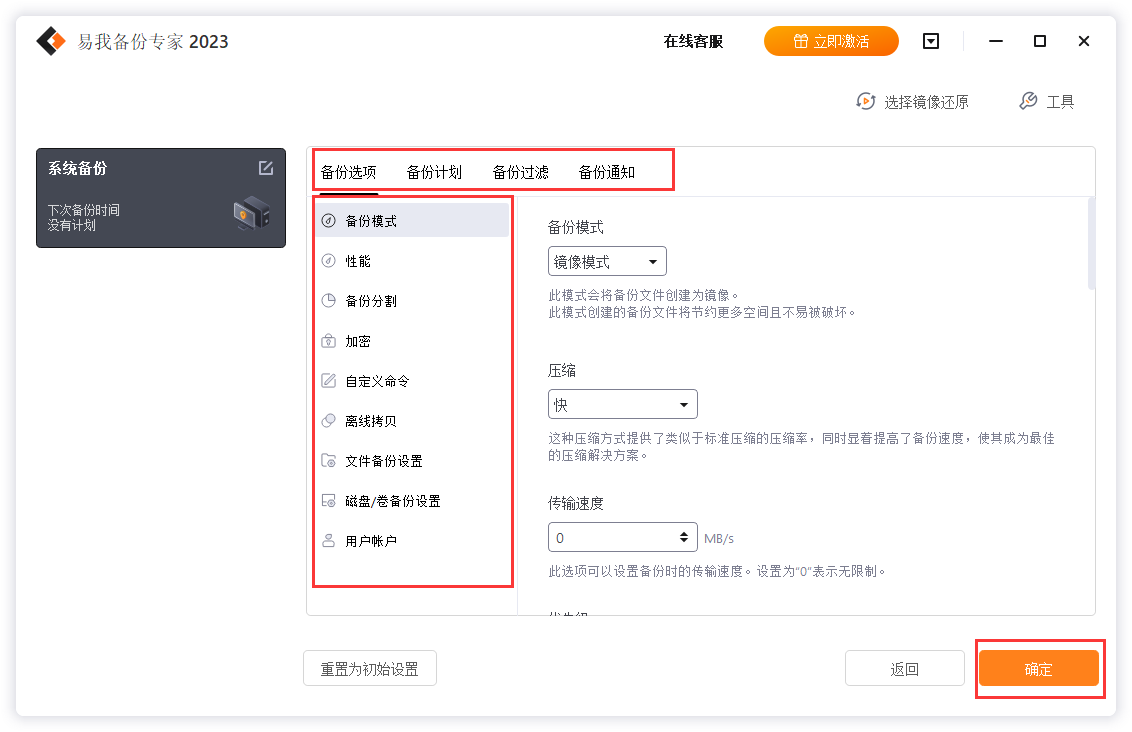
步骤5. 开始备份文件
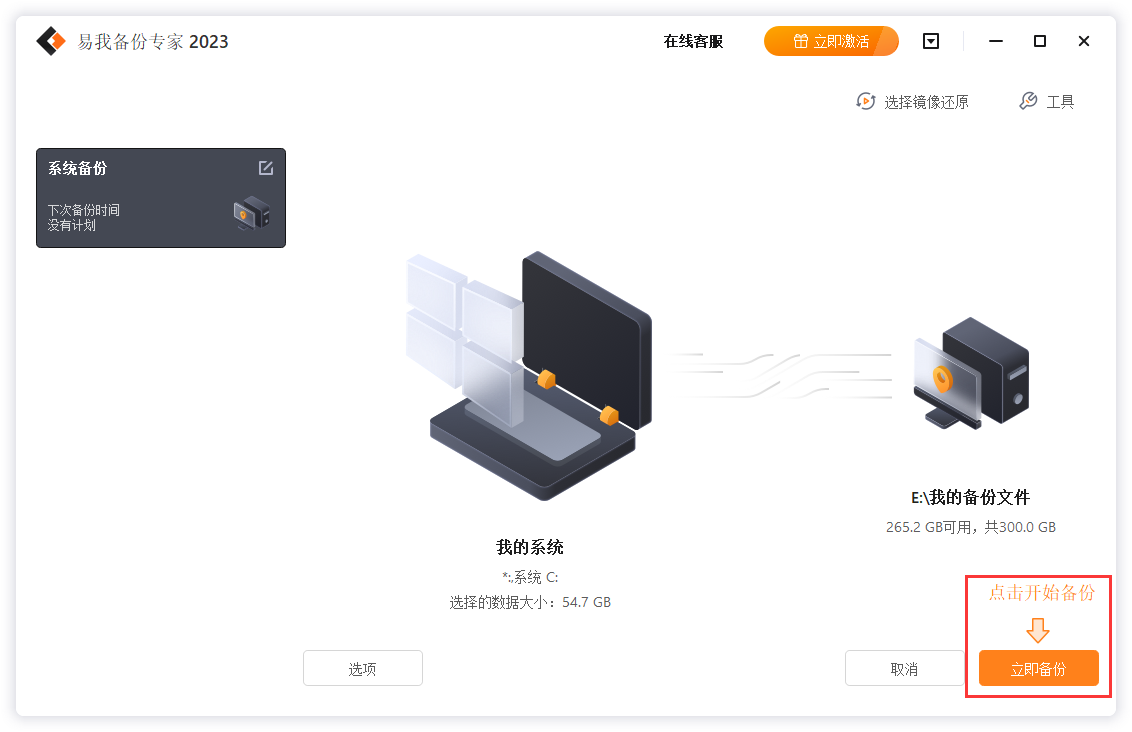
备份开始后,你只需静静等待系统备份完成即可。
总结
电脑Win7系统怎么备份?您可通过Win7自带的备份工具或专业的备份软件来备份系统,这两种方式都是安全有效的。
上文即是电脑win7系统怎么备份?系统备份的详细攻略!的内容了,文章的版权归原作者所有,如有侵犯您的权利,请及时联系本站删除,更多相关win7备份系统的资讯,请关注收藏西西下载站。
下一篇:word删除文件如何恢复?四种方法快速恢复word数据











